C盘清理终极指南:释放宝贵空间的有效技巧
前言
随着电脑使用时间的增长,C盘空间不足成为许多用户的困扰。系统运行缓慢、程序无法安装、文件无法保存等问题接踵而至。本文将分享一系列实用的C盘清理技巧,帮助你高效释放磁盘空间,提升电脑性能。
一、基础清理:系统自带工具
1. 使用磁盘清理工具
Windows系统自带的磁盘清理工具是最简单有效的清理方式:
右键点击C盘 → 选择"属性"
点击"磁盘清理"按钮
勾选要删除的文件类型(如下载的程序文件、临时文件等)
点击"确定"执行清理
注意:建议勾选"清理系统文件"以删除Windows更新缓存等更大体积的文件。
2. 清理系统还原点和影子副本
在磁盘清理工具中点击"清理系统文件"
切换到"更多选项"标签页
在"系统还原和卷影复制"部分点击"清理"
确认删除旧的还原点(保留最近的1-2个即可)
二、进阶清理:手动删除无用文件
1. 清理临时文件
按Win+R输入%temp%回车
全选(Ctrl+A)并删除所有文件
跳过无法删除的文件(可能正在使用)
2. 清理下载缓存
打开资源管理器
导航到C:\Users\[用户名]\Downloads
删除不再需要的大文件
3. 清理Windows更新缓存
打开C:\Windows\SoftwareDistribution\Download
删除该文件夹下所有内容
可能需要管理员权限
三、深度清理:专业工具使用
1. 使用TreeSize分析磁盘空间
下载安装TreeSize Free(免费版)
扫描C盘
按大小排序查看占用空间最大的文件夹
谨慎删除确定不再需要的大文件
2. 使用CCleaner清理系统垃圾
下载安装CCleaner
运行"自定义清理"
勾选浏览器缓存、系统日志等选项
执行清理(注意不要清理注册表)
四、系统设置优化
1. 移动虚拟内存到其他分区
右键"此电脑" → 属性 → 高级系统设置
性能设置 → 高级 → 虚拟内存 → 更改
取消"自动管理"
选择C盘 → 无分页文件 → 设置
选择其他分区 → 系统管理的大小 → 设置
重启生效
2. 禁用休眠文件(适合SSD用户)
以管理员身份运行命令提示符
输入powercfg -h off回车
可释放约内存大小的空间(如16GB内存可释放16GB)
3. 更改默认文档存储位置
打开设置 → 系统 → 存储
点击"更改新内容的保存位置"
将所有选项改为非C盘分区
五、应用程序管理
1. 卸载不常用程序
控制面板 → 程序和功能
按大小排序
卸载长期不用的软件
2. 移动已安装程序到其他分区
使用专业工具如Steam Mover
或重新安装软件时选择其他分区
3. 清理软件缓存
常见软件如微信、QQ等会积累大量缓存
在各自设置中找到清理选项
定期清理聊天图片、视频等
六、特殊文件清理
1. 清理Windows.old文件夹
系统升级后会保留旧系统文件
使用磁盘清理工具选择"以前的Windows安装"
可释放10-20GB空间
2. 缩小WinSxS组件存储
以管理员身份运行命令提示符
输入Dism.exe /online /Cleanup-Image /StartComponentCleanup
等待执行完成
3. 压缩系统文件
以管理员身份运行命令提示符
输入compact /compactos:always
可节省2-5GB空间(性能影响极小)
七、预防措施
1. 定期维护计划
每月执行一次基础清理
每季度执行一次深度清理
2. 使用存储感知功能
设置 → 系统 → 存储
开启"存储感知"
配置自动清理规则
3. 分区规划建议
系统盘建议至少120GB(SSD)
重要数据存储在非系统盘
定期备份关键数据
常见问题解答
Q:清理后系统不稳定怎么办?A:1. 使用系统还原点恢复
运行sfc /scannow修复系统文件
避免删除不熟悉的系统文件
Q:哪些文件绝对不能删除?A:1. Windows文件夹下的大部分内容
Program Files和Program Files (x86)中的系统程序
用户文件夹中的AppData/Local/Microsoft下的内容
Q:清理后空间很快又满了怎么办?A:1. 检查是否有程序在持续生成日志或缓存
使用空间分析工具找出"罪魁祸首"
考虑扩容或重装系统
结语
通过本文介绍的方法,你可以安全有效地清理C盘空间,恢复系统性能。建议从基础清理开始,逐步尝试更高级的方法。记住,定期维护比一次性大清理更有效。
特别提醒:在执行任何清理操作前,请确保重要数据已备份,避免误删导致数据丢失。
如果你有更好的清理技巧或遇到特殊问题,欢迎在评论区分享讨论!